Как покинуть беседу ВКонтакте быстро и навсегда
Обновлено: 23 декабря 2018
934
Дорогие читатели, приветствую вас в блоге iklife.ru.
В социальной сети ВК существует возможность создавать групповые конференции. В них участвует от 3 человек и больше. Это удобная функция для обмена информацией с коллегами, однокурсниками, организаторами мероприятий.
Можно поддерживать сразу несколько таких диалогов, но есть у этого инструмента и минус: для добавления участника не требуется его согласие. И если вам не интересен коллектив и общение, то возникает вопрос, как покинуть беседу ВКонтакте. Сегодня как раз об этом и поговорим.
Содержание
На компьютере
На самом деле нет ничего сложного. Нужно сделать несколько простых действий и записи в групповом чате перестанут беспокоить. Зайдите в диалог, находящийся в разделе “Сообщения”. Нажмите на три точки, под которыми скрывается выпадающее меню, в списке выберите последнюю строчку.
Нажмите на три точки, под которыми скрывается выпадающее меню, в списке выберите последнюю строчку.
После этого все участники увидят надпись, что вы покинули беседу. Быстро закрывается переписка при нажатии в разделе сообщений на крестик рядом с ней. Так можно удалиться из активной конференции или убрать с глаз уже завершившуюся.
В большинстве случаев есть возможность вернуться к общению, если вы передумали.
В мобильном приложении
Сделать это так же просто, как и на компьютере. Зайдите в сообщения на Айфоне или устройстве, работающем на Андроид. В программе есть специальный значок внизу экрана.
Найдите диалог, из которого хотите удалиться, откройте его. Нажмите на уголок вверху страницы. В выпавшем списке увидите строчку “Выйти из беседы”. Жмете на нее и затем подтверждаете желание прекратить общение.
Если заходить в ВК через мобильную версию браузера, то значок сообщений будет не внизу, а вверху экрана. Находим интересующий чат, заходим в него. Нажимаем на три точки вверху экрана и в выпавшем перечне кликаем по подходящему варианту.
Нажимаем на три точки вверху экрана и в выпавшем перечне кликаем по подходящему варианту.
Неважно, осуществляется вход в социальную сеть с телефона или компьютера, уже полученные послания хранятся в разделе сообщений, если специально не проводить чистку. Поэтому в случае ошибки или необходимости, можно вернуться в покинутую конференцию.
Как навсегда покинуть беседу
Особенность коллективных диалогов в том, что после выхода пользователя снова могут туда добавить. Сделать это очень легко. Любой участник, находящийся в друзьях, 2 раза щелкнет мышкой, и вы снова начнете получать сообщения.
Чтобы уйти навсегда, попросите товарищей не возвращать вас. Если кто-то настойчиво жаждет вашего присутствия и не реагирует на просьбы, придется прекратить дружбу. Только так вопрос окончательно разрешится.
Отключаем уведомления о сообщениях
Вежливая особа может захотеть уйти тихо, не оповещая других посетителей. Устраниться полностью не получится, но есть другой путь. Заходим в меню и жмем на “Отключить уведомления”.
Заходим в меню и жмем на “Отключить уведомления”.
Теперь, продолжая состоять в коллективе, вы не получите сигналов о новых записях участников. Это удобно тем, что не приходится показывать свое нежелание общаться с коллегами или товарищами, и при этом не нужно отвлекаться на лишнюю и неактуальную информацию.
Ведь бывает так, что в чате находится больше 15 пользователей. Если каждый начнет высказываться, то придется весь день читать. Отписка от уведомлений выручает в такой ситуации.
Заключение
Коллективная переписка – удобный инструмент для общения сразу нескольких людей. Один пользователь отправляет текст, а остальные видят его, могут отвечать и комментировать. Это избавляет от необходимости писать об одном и том же несколько раз.
Но если вы не хотите участвовать в такой конференции, из нее легко можно выйти. Сделать это тихо, “без шума и пыли” позволяет функция отключения уведомлений. Вы остаетесь в коллективе, но не получаете информацию о нем.
Если хочется удалиться из чата, а кто-то настойчиво добавляет вас обратно, попросите не делать так или прекратите дружбу в социальной сети.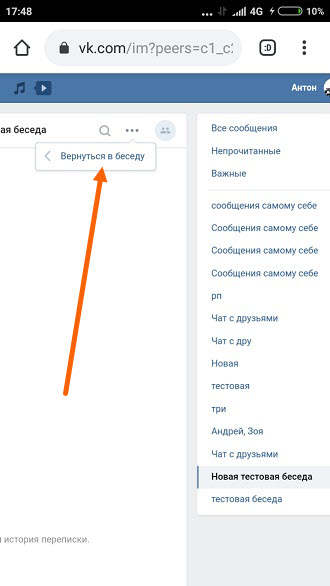
Вот и все на сегодня. Делитесь статьей в социальных сетях, пишите вопросы, если они есть. Я прощаюсь с вами. До новых интересных встреч!
Подписаться на новости сайта
Если хотите получать первым уведомления о выходе новых статей, кейсов, отчетов об инвестициях, заработке, созданию прибыльных проектов в интернете, то обязательно подписывайтесь на рассылку и социальные сети!
Как удалить беседу в ВК: пошаговая инструкция + видео
Многие владельцы аккаунтов создают в социальной сети Вконтакте чаты или беседы для общения с другими пользователями. Нередко такие диалоги постепенно теряют свою актуальность, и тогда приходится решать задачу, как удалить беседу или чат полностью, либо отключив только одного собеседника. На разных устройствах это можно сделать разными способами, рассмотрим их.
В этой статье: показать
Как удалить беседу в ВК если ты создатель
Если создание беседы и добавление участников осуществлялось самим пользователем, то они удаляются в контакте без проблем в компьютерной и мобильной версиях.
С телефона
У многих пользователей нередко возникает вопрос, как удалить беседу вконтакте, если данная социальная сеть используется в качестве мобильного приложения. Для этого нужно выполнить несколько простых действий:
- Запускается официальная версия мобильного приложения Вконтакте, установленного на смартфоне.
- В правом верхнем углу есть значок в виде круга с восклицательным знаком. После нажатия на него откроется список бесед.
- Далее, каждый пользователь поочередно удаляется из беседы. Только после этого она может считаться полностью удаленной. С этой целью предусмотрена специальная кнопка в виде трех точек, расположенных вертикально. Она находится напротив каждого человека.
- После нажатия на кнопку с троеточием, появится всплывающее окно с двумя возможными вариантами. Нужно нажать по надписи: «Исключить из беседы» и участник будет удален из данного диалога.
- Точно также удаляются все остальные пользователи. Однако, сама беседа будет все еще находиться в списке диалогов на личной странице Вконтакте.
 Для окончательного удаления, ее нужно коснуться пальцем, зафиксировать так и дождаться появления всплывающего окна в меню. Выбирается пункт «Выйти из беседы», после чего она считается полностью удаленной, недоступной для использования и просмотра.
Для окончательного удаления, ее нужно коснуться пальцем, зафиксировать так и дождаться появления всплывающего окна в меню. Выбирается пункт «Выйти из беседы», после чего она считается полностью удаленной, недоступной для использования и просмотра.
С компьютера
Так же просто можно удалить беседу в ВК с компьютера или ноутбука. В этом случае порядок действий будет следующий:
- В общем списке нужно найти диалог, который требуется удалить.
- В выбранной беседе вверху справа находится кнопка с тремя точками, расположенными горизонтально. На нее наводится курсор мыши и выполняется нажатие.
- Появится всплывающее меню, отображающее возможные действия с беседой.
- Вначале требуется исключить из беседы всех ее участников. Для этого следует нажать на иконку с количеством людей, расположенную в правом верхнем углу.
- Откроется список с участниками. Возле каждого имени справа расположен крестик. При наведении на него курсора появляется надпись: «Исключить из беседы».

- После нажатия кнопки поочередно у каждого человека, выполняется постепенное удаление до самого конца списка.
- Далее нужно нажать на кнопку из трех точек и вызвать всплывающее меню. В нем есть пункт «Покинуть беседу». Необходимо кликнуть по нему, после чего диалог будет полностью удален.
Необходимость в данной операции возникает, когда один или несколько участников диалога начинают вести себя некорректно по отношению к владельцу аккаунта и другим пользователям. Они занимаются флудом, троллингом и другими нежелательными действиями, которые неприятны и неприемлемы остальными участниками. Взамен удаленной беседы можно создать новую, настроив все возможные ограничения доступу посторонних лиц.
Как удалить беседу если ты не создатель
Подобные ситуации возникают у пользователей, принимающих участие в чужой беседе или чате. В этом случае удалить сам диалог невозможно, эта функция доступна только администратору. Тем не менее, из такой беседы можно выйти самому, исключив ее из общего списка. На смартфоне и компьютере эти действия выполняются примерно одинаково.
На смартфоне и компьютере эти действия выполняются примерно одинаково.
С телефона
Для того, чтобы удалить чужой диалог со смартфона, потребуются следующие действия:
- Выполняется вход в раздел «Мессенджер».
- Открывается список диалогов.
- Выбирается нужная беседа и удерживается пальцем.
- Отобразится всплывающее меню, где нужно выбрать пункт «Выйти и очистить историю» и нажать на него.
После того как все действия будут выполнены, пользователь окажется удаленным из чужого списка участников. Беседа будет отсутствовать только в этом аккаунте, у всех остальных диалог будет по-прежнему отображаться.
С компьютера
Гарантированно очистить и удалить чужой диалог в социальной сети Вконтакте, расположенной на компьютере можно после выполнения следующих действий:
- Вначале находится группа, которую нужно покинуть.
- Навести на нее курсор мыши.
- Справа вверху кликнуть по кнопке в виде крестика.
- Откроется окно, где нужно пометить галочкой пункт «Удалить все сообщения».
 После этого делается выход из группы нажатием кнопки «Выйти из беседы».
После этого делается выход из группы нажатием кнопки «Выйти из беседы».
Как удалить из чата определенного человека
Со смартфона или компьютера может быть удален любой человек, находящийся в чате. Это возможно только при условии, если пользователь сам создавал эту беседу.
На компьютере
- Зайти в меню выбора, находящееся с правой стороны.
- Откроется группа с обозначенным количеством человек.
- После нажатия на группу, откроется список участников. Против каждого из них расположен небольшой крестик.
- Выбрать нежелательного члена группы и нажать на крестик. Произойдет мгновенное удаление этого пользователя из переписки.
Об исключении из группы удаленный пользователь получит уведомление. Такое же сообщение придет всем остальным участникам диалога. Исключенному из группы будет недоступно пользование чатом и написание сообщений. Самостоятельно он не сможет вернуться обратно, для этого придется обращаться к администратору социальной сети.
На телефоне
Удаление из приложения выполняется примерно по такой же схеме, буквально в несколько кликов:
- Запустить приложение Вконтакте.
- Нажать на иконку сообщений и войти в раздел переписки.
- Находится беседа, из которой требуется удалить людей.
- В верхней части окна диалога есть его название. После нажатия по нему, откроется всплывающее меню со списком возможных действий.
- Выбирается пункт «Информация о беседе», выполняется вход в ее содержимое.
- Открывается список участников диалога. Справа от каждого расположен крестик.
После нажатия на крестик, этого человек будет удален из беседы или чата.
Видеоинструкция
Подключение ВКонтакте к amoCRM
11.2022″> 24 ноября 2022ВКонтакте — популярная российская социальная сеть и эффективный инструмент для общения с большой аудиторией клиентов. Главное преимущество «ВКонтакте» как канала связи — отвечать на прямые сообщения и комментарии, полученные группой.
Интеграция Umnico с ВКонтакте позволяет получать сообщения и комментарии от пользователей социальных сетей прямо в приложении Umnico. Вы больше не будете терять сообщения от клиентов, так как вся переписка будет доступна в Umnico в любое время. Более того, все данные диалогов можно систематизировать и проанализировать.
Интеграция с сообществом ВКонтакте — отличный выбор для большинства компаний. Наиболее активными пользователями этой социальной сети являются средний и малый бизнес.
Umnico использует надежный официальный механизм интеграции для агрегации всех сообщений из ВКонтакте, что позволяет обмениваться с клиентом не только текстовыми сообщениями, но и документами, фотографиями и файлами без каких-либо задержек.
Для подключения интеграции ВКонтакте с amoCRM:
1. Выберите «Настройки — Интеграции — Сообщения ВКонтакте + Комментарии».
2. Когда откроется окно подключения, нажмите «Подключиться».
3. Выберите группу и нажмите «Сохранить».
4. Откроется окно запроса доступа приложения к аккаунту. Нажмите «Разрешить».
5. Нажмите «Получить ключ доступа». Скопируйте токен из адресной строки и вставьте его в поле «URL». Нажмите «Подключиться».
6. Окно подключения закроется и в «Подключено» добавится интеграция с выбранным сообществом ВКонтакте.
Внимание!
Иногда, в случаях, когда группа объединена с большим количеством CRM и сервисов, подключить ее штатным способом невозможно. Чтобы решить эту проблему, зайдите в свое сообщество ВКонтакте. Выберите «Управление».
Затем выберите «Работа с API».
Здесь нужно ознакомиться со всеми ключами интеграции и сократить их количество до максимума. Оставьте максимум 3-5 штук. Затем перейдите на вкладку «Callback API».
Затем перейдите на вкладку «Callback API».
Здесь вам нужно узнать обо всех серверах, которые были созданы для вашей группы. Социальные сети ВКонтакте делают ограничение на количество серверов для одной группы, поэтому их не должно быть больше 2-х. Вы можете просмотреть все серверы, щелкнув раскрывающийся список в правом верхнем углу. Нерелевантные и незнакомые серверы следует удалить. Вы можете сделать это через «Вы можете удалить сервер» внизу страницы.
После всех этих шагов вам необходимо переподключить группу к Umnico. Теперь все будет работать корректно.
Посмотрите видеоинструкцию на нашем канале YouTube, в которой подробно описано, как включить интеграцию с группой ВКонтакте:
После этого подключите интеграцию с amoCRM. Чтобы подключить интеграцию группы ВКонтакте с amoCRM, выберите в меню слева «Настройки — Интеграции» и нажмите amoCRM.
В окне нажмите «Подключиться».
В открывшейся вкладке выберите amoCRM (для отображения amoCRM необходимо авторизоваться в amoCRM) и нажмите «Разрешить».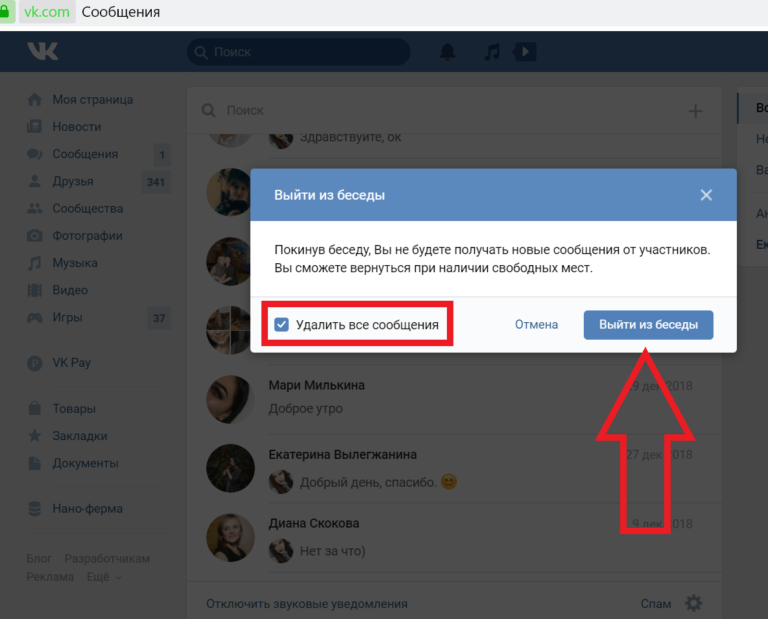
Далее вас перебросит в Umnico на страницу с настройками интеграции.
Детальный анализ настроек ВКонтакте с помощью amoCRM
Синхронизация воронки позволяет выбрать воронку в amoCRM и статус, в который будут передаваться транзакции. При отправке сделки в конкретную воронку и в любой следующий статус после «Не отсортировано» в сделках будут создаваться теги с указанием канала интеграции, по которому пришла сделка, тип сообщения (сообщение/комментарий).
Если вам нужно, чтобы сделки отправлялись в «Несортированные», выберите «Отправить в «Несортированные» основной воронки». Но в этом случае ни метки, ни рабочий номер телефона в сделку добавляться не будут.
Свяжитесь первым — amoCRM позволяет инициировать беседу в WhatsApp/Telegram Personal (даже если у вас раньше не было переписки с этим пользователем) из сделки, при условии, что интеграция подключена. Интерфейс amoCRM позволяет писать сначала только в WhatsApp/Telegram Personal.
Настройка сделки — вам нужно выбрать, что делать, когда клиент повторно подает заявку на заархивированную/закрытую сделку. Создайте новую сделку или отправьте сообщение последней закрытой сделке.
Создайте новую сделку или отправьте сообщение последней закрытой сделке.
После настройки параметров нажмите кнопку «Сохранить».
На этом настройка интеграции с amoCRM завершена.
Арестован основатель интернет-сообществ самоубийц «ВКонтакте» — «Медуза»
Фото: Петр Ковалев/ТАСС/Scanpix/LETA
16 ноября Октябрьский районный суд Санкт-Петербурга арестовал двухлетнего Филиппа Будейкина, задержав его его до 14 января 2017 года. Известный как Филипп Лис, Будейкин является администратором одной из «групп смерти» в социальной сети 9.0067 ВКонтакте . Его держат по обвинению в подстрекательстве подростков к самоубийству; среди пострадавших 15 подростков. Следователи полагают, что в интернет-сообществах ВКонтакте с восемью такими администраторами. Будейкин был администратором одного из них и пока является единственным подозреваемым в деле.
16 мая 2016 года журналист Галина Мурсалиева сообщила в публикации «Новой газеты» об интернет-сообществах в социальной сети ВКонтакте , членов которой поощряют к самоубийству.
17 мая сами создатели «групп смерти» рассказали о своих интернет-сообществах. Публикация «Лента.ру » рассказывала, как администраторы групп пытались склонить подростков к самоубийству. В статье установлено, что группы были созданы по инициативе молодежи, а не «взрослых кукловодов». В частности, в статье описывалось, как двадцатилетний Филипп Лис создал группу, используя «психоделический контент». 8 декабря он анонсировал флешмоб, призывающий участников покончить жизнь самоубийством и оставить предсмертные записки на стене интернет-сообщества. Издание утверждало, что Лис создала группу и запустила флешмоб «для развлечения». Точно так же вели себя и другие администраторы, отмечает издание. Лис сначала подтвердил сообщение, но впоследствии опроверг его. Он оценил количество самоубийств, совершенных членами группы, примерно в 10. Он объяснил, что его мотивация заключалась в том, чтобы «очистить мир от биологических отходов». Но 23 мая Лис отказался от своих слов. 11 ноября Лис снова изменил свою позицию. В интервью
Публикация «Лента.ру » рассказывала, как администраторы групп пытались склонить подростков к самоубийству. В статье установлено, что группы были созданы по инициативе молодежи, а не «взрослых кукловодов». В частности, в статье описывалось, как двадцатилетний Филипп Лис создал группу, используя «психоделический контент». 8 декабря он анонсировал флешмоб, призывающий участников покончить жизнь самоубийством и оставить предсмертные записки на стене интернет-сообщества. Издание утверждало, что Лис создала группу и запустила флешмоб «для развлечения». Точно так же вели себя и другие администраторы, отмечает издание. Лис сначала подтвердил сообщение, но впоследствии опроверг его. Он оценил количество самоубийств, совершенных членами группы, примерно в 10. Он объяснил, что его мотивация заключалась в том, чтобы «очистить мир от биологических отходов». Но 23 мая Лис отказался от своих слов. 11 ноября Лис снова изменил свою позицию. В интервью


 Для окончательного удаления, ее нужно коснуться пальцем, зафиксировать так и дождаться появления всплывающего окна в меню. Выбирается пункт «Выйти из беседы», после чего она считается полностью удаленной, недоступной для использования и просмотра.
Для окончательного удаления, ее нужно коснуться пальцем, зафиксировать так и дождаться появления всплывающего окна в меню. Выбирается пункт «Выйти из беседы», после чего она считается полностью удаленной, недоступной для использования и просмотра.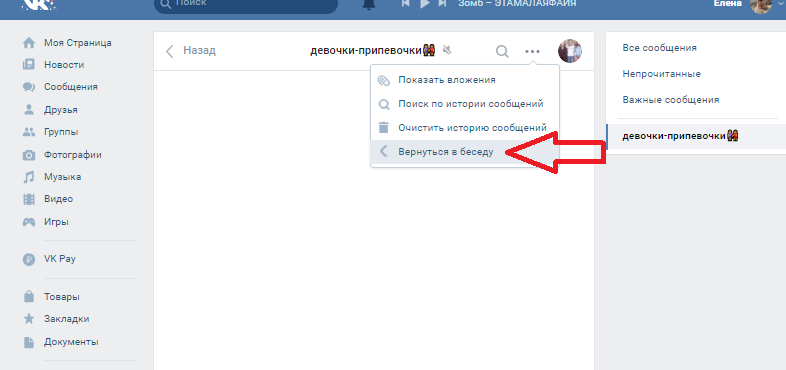
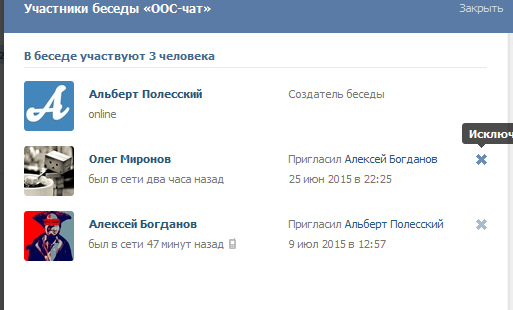 После этого делается выход из группы нажатием кнопки «Выйти из беседы».
После этого делается выход из группы нажатием кнопки «Выйти из беседы».